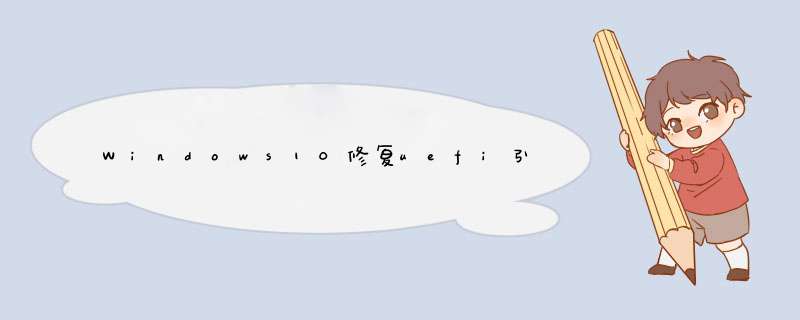
用bootice修复win 10系统盘主引导共7个步骤:
1、启动u盘启动盘插在电脑usb接口上,然后重启电脑,在出现开机画面时用一键u盘启动快捷键的方法进入到启动项选择界面。
2、在启动项选择界面,使用键盘上的上下方向键将光标移至u盘启动盘,按回车键确认执行进入u启动主菜单界面。在u启动主菜单界面,选择【02】运行u启动win8pe防蓝屏版项,按回车键确认选择。
3、进入到u启动win8pe系统桌面后,依次点击window图标——磁盘管理——BOOTICE引导管理,在物理磁盘处理任务下,点击“主引导记录”按钮。
4、接着单击“Windows NT 5.x/6.x MBR”单选按钮,再点击“安装/配置”按钮,接着会d出选择类型框(Windows NT 5.x/ MBR为xp系统和Windows NT 6.x MBR为win7及以上版本系统),单击选择所对应的类型。
5、完成 *** 作后会d出已成功更新主引导记录提示,点击“确定”按钮继续,返回到物理磁盘处理任务,点击“分区引导记录”按钮。
6、随即d出分区引导记录选择框,其中NTLDR引导程序主要为xp系统用户,而BOOTMGR为win7及以上版本用户,单击选择其中一个单选按钮,再点击“安装/配置”按钮。
7、d出引导文件重命名窗口,按默认设置即可,点击“确定”按钮继续,接着会d出成功更新该分区的PBR提示窗口,点击“确定”按钮完成bootice修复启动引导项 *** 作就可以了。
BOOTICE
BOOTICE是一款用于安装、备份、修改硬盘引导扇区的小工具,功能上非常丰富:BOOTICE可用于安装和维护磁盘的主引导记录或分区上的引导记录。
支持的引导程序主要有 WEE, GRUB4DOS, Grub2, SysLinux, Plop Boot Manager,1JF9, MS-DOS 及 Windows NT 5/6 等。
BOOTICE主要用于安装、修复、备份和恢复磁盘(镜像)的 MBR(Master Boot Record)或分区 PBR(Partition Boot Record),以及查看编辑 Windows Vista/7/8/8.1 的 BCD。此外还具有磁盘扇区编辑、磁盘填充、分区管理等等功能。
可以参考以下步骤:
步骤1. 在“此电脑”上右键点击,选择“管理”,然后在“计算机管理”窗口的左侧列表中选择“磁盘管理”。在Windows 10中也可以右键点击开始菜单,直接选择“磁盘管理”功能。
步骤2. 在分区列表中,右键点击希望重新分区的部分,选择“压缩卷”,系统经过分析后会给出可用压缩容量。
步骤3. 输入希望分出的容量大小
注意,如果是系统盘的话,应该留下至少50GB的容量。确定容量后,点击“压缩”,完成后会看到分区列表中增加了一块未分区的自由空间。
*这里要注意:因为Windows 系统按照1024MB=1GB计算,而硬盘厂商们是按照1000MB=1GB换算,如果直接输入100000MB是得不到100GB分区的。
步骤4. 建立简单卷
重新划分为一个或多个分区都可以。只要右键点击空间,选择“新建简单卷”,再按提示“下一步”就可以了。
步骤5. 分配容量给其他分区
对于未分配空间,也能选择把它指派给任一已存在的分区,在选中的分区上右键点击,选择“扩展卷”,然后按提示 *** 作即可。
很多时候一个磁盘往往不够用,所有文件都装在一个盘里也会拖慢系统运行速度,这里分享下电脑分盘的方法。
1、首先打开电脑,进入桌面后,选择“此电脑”进入文件管理。
2、找到文件旁边的“计算机”,点击打开。
3、在新的工具栏中,找到“管理”点击打开。
4、打开管理页面后,在此页面找到左下方的“磁盘管理”。
5、点击后右侧出现磁盘分析栏,找到C盘。
6、单击鼠标右键,出现下拉栏,选择“压缩卷”点击。
7、d出压缩对话框,在“输入压缩空间”后的输入框中输入想要压缩的空间,点击“压缩”。
8、鼠标右键点击前面 *** 作得到的”未分配”空间,选“新建简单卷”,打开“欢迎使用新建简单卷向导”对话框。
9、最后在新d出的格式化分区 *** 作框中,点选“按下列设置格式化这个分区”,点击确定就完成了。
欢迎分享,转载请注明来源:内存溢出

 微信扫一扫
微信扫一扫
 支付宝扫一扫
支付宝扫一扫
评论列表(0条)